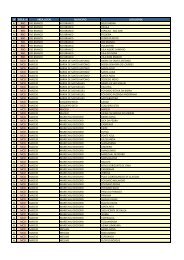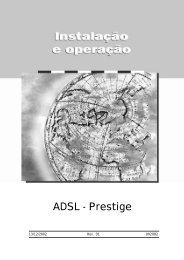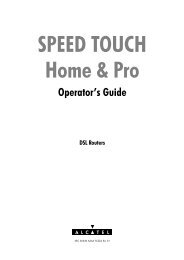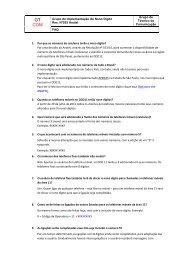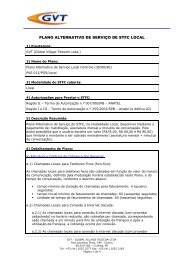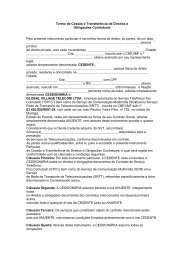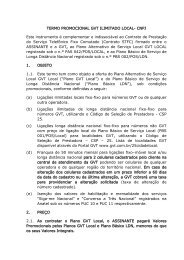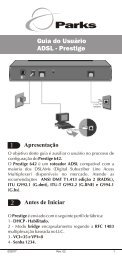GUIA DO CLIENTE - GVT
GUIA DO CLIENTE - GVT
GUIA DO CLIENTE - GVT
You also want an ePaper? Increase the reach of your titles
YUMPU automatically turns print PDFs into web optimized ePapers that Google loves.
PREPARE-SE PARA ENTRAR NO<br />
MUN<strong>DO</strong> <strong>DO</strong> ENTRETENIMENTO.<br />
A DIVERSÃO INVADIU SUA CASA.<br />
<strong>GUIA</strong> <strong>DO</strong><br />
<strong>CLIENTE</strong>
Seja bem-vindo à
ÍNDICE<br />
pág. 04<br />
pág. 12<br />
pág. 14<br />
pág. 34<br />
pág. 42<br />
pág. 44<br />
pág. 46<br />
pág. 50<br />
pág. 52<br />
pág. 56<br />
CONHEÇA A <strong>GVT</strong> TV<br />
• UMA TV COMO VOCÊ NUNCA VIU<br />
• PACOTES SUPERCOMPLETOS<br />
• ON DEMAND <strong>GVT</strong> E OUTRA CHANCE <strong>GVT</strong><br />
• SERVIÇOS ADICIONAIS<br />
• KIT DE EQUIPAMENTOS <strong>GVT</strong> TV<br />
SAIBA COMO USAR O CONTROLE REMOTO DA <strong>GVT</strong> TV<br />
ASSISTA À <strong>GVT</strong> TV<br />
• DESTAQUES<br />
• MENU<br />
• CANAIS DE TV<br />
• OUTRA CHANCE <strong>GVT</strong><br />
SAIBA MAIS NO PORTAL <strong>GVT</strong><br />
ENTENDA A SUA FATURA<br />
INFORMAÇÕES IMPORTANTES<br />
DICAS E SOLUÇÕES<br />
DÚVIDAS FREQUENTES<br />
<strong>GUIA</strong> DE CANAIS <strong>GVT</strong> TV<br />
• ON DEMAND <strong>GVT</strong><br />
• INTERATIVIDADE<br />
• GRAVA<strong>DO</strong>R DIGITAL <strong>GVT</strong><br />
• MULTIROOM<br />
CANAIS DE RELACIONAMENTO COM A <strong>GVT</strong><br />
• BUSCAR<br />
• CONFIGURAÇÕES<br />
• MINI<strong>GUIA</strong>
CONHEÇA A <strong>GVT</strong> TV<br />
A <strong>GVT</strong> tem o melhor da programação da TV por assinatura com canais HD, serviços interativos e canais de esportes<br />
em todos os pacotes, sem custo adicional. Além de oferecer os canais de maior audiência da TV por assinatura, com<br />
inúmeros canais de filmes, variedades, séries e infantis.<br />
4 MANUAL <strong>DO</strong> <strong>CLIENTE</strong> <strong>GVT</strong> TV
UMA TV COMO VOCÊ NUNCA VIU<br />
A <strong>GVT</strong> TV já nasce revolucionando o mercado de TV por assinatura, oferecendo o melhor<br />
da programação com serviços interativos e canais HD em todos os pacotes.<br />
INOVA<strong>DO</strong>RA<br />
A <strong>GVT</strong> TV é a primeira e única TV por assinatura com canais HD em todos os pacotes, desde os<br />
mais econômicos, sem você pagar nada mais por isso. Além da imagem em alta definição, você<br />
ainda tem o melhor da programação com inúmeros canais de filmes, séries, infantis<br />
e o mais completo pacote de esportes, deixando a experiência de assistir TV incrível.<br />
INTELIGENTE<br />
Na <strong>GVT</strong> TV é assim: quem controla a diversão é você. A única TV por assinatura com serviços<br />
On Demand <strong>GVT</strong>, Gravador Digital <strong>GVT</strong> e Outra Chance <strong>GVT</strong>, disponíveis em todos os pacotes. É<br />
como ter uma verdadeira locadora em sua casa, você acessa um mundo de filmes e séries para<br />
escolher o que e quando vai assistir. E você ainda grava um programa enquanto assiste a outro,<br />
pausa a programação ao vivo e retorna de onde parou, e com o serviço Multiroom, após realizar<br />
uma gravação, outra pessoa pode acessar esse conteúdo em qualquer outro ponto adicional da<br />
casa, e o melhor, com qualidade HD. É uma nova experiência de assistir TV.<br />
INTERATIVA<br />
A <strong>GVT</strong> TV é também superinterativa. Você está sempre conectado e pode acompanhar o que<br />
acontece nas redes sociais, através do twitter, consultar a previsão do tempo em diversas cidades<br />
e escutar suas músicas favoritas quando quiser, diretamente da tela da sua TV.<br />
MANUAL <strong>DO</strong> <strong>CLIENTE</strong> <strong>GVT</strong> TV 5
PACOTES SUPERCOMPLETOS<br />
Com canais HD para você aproveitar o máximo da TV por assinatura.<br />
A <strong>GVT</strong> TV tem disponíveis os pacotes: Super HD, Ultra HD e Ultimate HD. Esses pacotes foram criados para atender todos os clientes,<br />
desde os que desejam um pacote com os principais canais da TV por assinatura até os que desejam uma programação completa,<br />
com todos os canais disponíveis.<br />
Saiba mais acessando o Portal <strong>GVT</strong> – www.gvt.com.br e confira o detalhamento de cada pacote. Além dessas opções, você ainda<br />
pode montar sua programação com pacotes de Esportes, Telecine, HBO, Premiere FC, Combate e muito mais.<br />
6 MANUAL <strong>DO</strong> <strong>CLIENTE</strong> <strong>GVT</strong> TV
ON DEMAND <strong>GVT</strong> E OUTRA CHANCE <strong>GVT</strong><br />
Além de pacotes supercompletos, você ainda conta com serviços interativos que trazem muito mais diversão e<br />
mudam a forma como você assiste à sua TV.<br />
ON DEMAND <strong>GVT</strong><br />
O On Demand <strong>GVT</strong> é uma verdadeira locadora na tela da sua<br />
TV: você tem acesso a um catálogo com mais de 2 mil horas<br />
de filmes, séries e documentários, além dos que você já tem<br />
na sua programação. Você escolhe o que quer ver e começa<br />
a assistir na hora e ainda pode pausar, avançar e retroceder o<br />
conteúdo.<br />
No On Demand <strong>GVT</strong>, você tem à sua disposição alguns<br />
conteúdos gratuitos, outros que você pode adquirir com<br />
pagamento avulso, escolhendo apenas os títulos que quer<br />
assistir ou ainda pagar a sua assinatura mensal. O melhor?<br />
Esse serviço está disponível em todos os pacotes da <strong>GVT</strong> TV.<br />
OUTRA CHANCE <strong>GVT</strong><br />
Só na <strong>GVT</strong> TV você tem a oportunidade de ver ou rever<br />
alguns programas que já passaram na TV, no horário que<br />
você preferir e quantas vezes quiser. O Outra Chance <strong>GVT</strong> é<br />
um serviço gratuito e disponível em todos os pacotes.<br />
MANUAL <strong>DO</strong> <strong>CLIENTE</strong> <strong>GVT</strong> TV 7
SERVIÇOS ADICIONAIS<br />
Conheça os serviços que você pode adicionar ao seu pacote de TV por assinatura.<br />
PONTO ADICIONAL HD<br />
Você quer assistir à <strong>GVT</strong> TV em mais algum cômodo de sua residência?<br />
É simples: basta contratar um Ponto Adicional HD. O Ponto Adicional HD é diferente de tudo o que você já viu. Somente a <strong>GVT</strong><br />
TV oferece Ponto Adicional HD para contratação independente do pacote que você possui. E nele, você assiste a uma<br />
programação diferente do ponto principal, ou seja, você pode assistir a um canal na sala e outro no quarto.<br />
Consulte as condições de contratação desse serviço adicional no Portal <strong>GVT</strong> – www.gvt.com.br<br />
GRAVA<strong>DO</strong>R DIGITAL <strong>GVT</strong><br />
O final da sua série favorita vai passar bem na hora em que você não está em casa? Programou para ver o final do campeonato, mas<br />
ficou preso no trabalho? Não tem problema! Na <strong>GVT</strong> TV, você pode contratar o Gravador Digital <strong>GVT</strong>, mesmo nos pacotes mais<br />
econômicos, para gravar um programa enquanto assiste a outro, pausar a programação ao vivo e retornar de onde parou.<br />
Com a maior capacidade de armazenamento do Brasil, o Gravador Digital <strong>GVT</strong> não deixa você perder nada.<br />
Consulte as condições de contratação desse serviço no Portal <strong>GVT</strong> – www.gvt.com.br<br />
SOS TV<br />
A <strong>GVT</strong> oferece a possibilidade de você adquirir um serviço que disponibiliza uma equipe especializada e treinada para dar todo<br />
suporte técnico e manutenção que você precisar para o serviço de TV, mesmo que precise por diversas vezes, tais como:<br />
- Suporte no domicílio para qualquer serviço do produto <strong>GVT</strong>;<br />
- Troca de Controle Remoto;<br />
- Nova instalação para: transferência de ponto na mesma residência e reinstalação em novo endereço;<br />
- Assistência para qualquer problema dos equipamentos que fazem parte do kit <strong>GVT</strong> TV (Decodificador, Controle Remoto, Power<br />
Box, Antena DTH, Antena UHF);<br />
- Cobertura para todos os pontos (principal e adicionais).<br />
O serviço não cobre: conexão de outros equipamentos (DVD, Home Theater, videocassete e videogame), troca de pilhas, bloqueio<br />
nas imagens (construção de prédio, árvores etc.).<br />
Contratando o SOS TV, você não precisa pagar por cada serviço solicitado, e sim por um plano mensal com um valor muito baixo.<br />
Os atendimentos podem ser telefônicos ou por meio de visita técnica, de acordo com a necessidade. Não há taxa de adesão, apenas<br />
a mensalidade pela contratação do serviço. Basta adquirir e passar a contar com a qualidade dos serviços <strong>GVT</strong> sempre que precisar.<br />
8 MANUAL <strong>DO</strong> <strong>CLIENTE</strong> <strong>GVT</strong> TV
MANUAL <strong>DO</strong> <strong>CLIENTE</strong> <strong>GVT</strong> TV 9
KIT DE EQUIPAMENTOS <strong>GVT</strong> TV<br />
Para desfrutar de toda qualidade de imagem e som da <strong>GVT</strong> TV, você recebeu o seguinte<br />
kit de equipamentos no momento da instalação:<br />
ANTENA DTH<br />
Recebe os sinais dos canais de TV por<br />
assinatura.<br />
ANTENA DTT<br />
Capta os sinais dos canais da TV aberta.<br />
Tais sinais estarão disponíveis de acordo<br />
com a cobertura da emissora na sua<br />
localidade.<br />
DECODIFICA<strong>DO</strong>R <strong>GVT</strong><br />
Recebe os canais para serem<br />
transmitidos à TV. Obs.: a <strong>GVT</strong><br />
disponibiliza duas opções de<br />
decodificador, um com gravador<br />
digital e outro sem.<br />
Você receberá também o manual<br />
de uso do Decodificador <strong>GVT</strong>.<br />
CONTROLE REMOTO<br />
Com duas pilhas AAA.<br />
Contém as funções da <strong>GVT</strong><br />
TV e é simples e fácil de usar.<br />
POWER BOX <strong>GVT</strong><br />
Recebe e transmite ao Decodificador<br />
<strong>GVT</strong> os sinais de dados, TV e conteúdo<br />
da Banda Larga Power <strong>GVT</strong>. O Power Box<br />
<strong>GVT</strong> é ainda equipado com a tecnologia<br />
Wi-Fi 802.11N que permite uma experiência<br />
única na utilização de equipamentos com<br />
dispositivos portáteis que utilizam a rede<br />
Wi-Fi como Smartphone, Tablet, SmartTV<br />
e Notebooks. Você receberá também o<br />
manual de uso do Power Box <strong>GVT</strong>.<br />
10 MANUAL <strong>DO</strong> <strong>CLIENTE</strong> <strong>GVT</strong> TV
FONTE DE ALIMENTAÇÃO EXTERNA<br />
Em conjunto com o cabo de energia,<br />
transmite a energia elétrica da tomada até<br />
o Decodificador <strong>GVT</strong>.<br />
CABO HDMI<br />
Conecta o Decodificador <strong>GVT</strong> a uma<br />
TV ou equipamento com entrada HDMI.<br />
CABO DE ENERGIA ELÉTRICA<br />
Conecta o Decodificador <strong>GVT</strong> a uma<br />
tomada com corrente elétrica.<br />
Para sua segurança e garantia dos equipamentos,<br />
somente técnicos da <strong>GVT</strong> podem realizar manutenções<br />
nos equipamentos. Caso seja necessário, entre em<br />
contato com a <strong>GVT</strong> pelo 106 25.<br />
MANUAL <strong>DO</strong> <strong>CLIENTE</strong> <strong>GVT</strong> TV 11
SAIBA COMO USAR O CONTROLE<br />
REMOTO DA <strong>GVT</strong> TV<br />
Mute<br />
Habilita/desabilita o áudio.<br />
DeCODeR/tV/AuX<br />
Essas teclas são usadas para o controle remoto Universal dos<br />
equipamentos. Um LED indicador mostra qual equipamento<br />
está sendo controlado.<br />
teClAs AlFANuMéRiCAs<br />
Usadas para a troca de canais e digitação de textos (formato<br />
de telefone celular) quando em busca de programação.<br />
sOuRCe<br />
Utilizado para escolher a entrada de áudio e vídeo do seu<br />
televisor e equipamento auxiliar.<br />
sAiR<br />
Sai da navegação atual e retorna para o que<br />
você estava assistindo.<br />
VOltAR<br />
Retorna para a última tela do seu comando.<br />
iNFO<br />
Mais detalhes do programa selecionado.<br />
teClAs COlORiDAs<br />
Usadas como atalho para acessar os conteúdos interativos.<br />
Suas funções estarão presentes na tela quando você estiver<br />
dentro de algum desses serviços.<br />
RetROCeDeR<br />
Retrocede o conteúdo que está sendo exibido. Funciona nos<br />
programas On Demand <strong>GVT</strong>, Outra Chance <strong>GVT</strong>,<br />
gravações e TV ao vivo.<br />
stOP<br />
Permite parar a exibição de conteúdos. Funciona nos<br />
programas On Demand <strong>GVT</strong>, Outra Chance <strong>GVT</strong>, gravações e<br />
TV ao vivo.<br />
ON DeMAND GVt<br />
Acesso aos conteúdos On Demand <strong>GVT</strong>.<br />
POWeR<br />
Liga/desliga.<br />
@<br />
Acesso aos serviços interativos da <strong>GVT</strong>.<br />
MeNu<br />
Acesso a todos os recursos da <strong>GVT</strong> TV.<br />
setAs e OK<br />
Teclas de navegação e confirmação.<br />
GuiA<br />
Atalho para o Guia de TV.<br />
BússOlA<br />
Usada para ajustes e configurações em diversos cenários. Use-a<br />
sempre que a imagem da bússola estiver presente na tela.<br />
GVt<br />
Acesso à tela Destaques. Utilize essa tecla para saber das novidades<br />
e dicas de programação.<br />
PlAy/PAuse<br />
Para iniciar ou parar conteúdos On Demand <strong>GVT</strong> e programas<br />
gravados.<br />
AVANÇAR<br />
Avança o conteúdo que está sendo exibido. Funciona nos programas<br />
On Demand <strong>GVT</strong>, Outra Chance <strong>GVT</strong>, gravações e TV ao vivo.<br />
RePlAy<br />
Retorna alguns segundos a programação em modo de reprodução.<br />
Funciona nos programas On Demand <strong>GVT</strong>, Outra Chance <strong>GVT</strong>,<br />
gravações e TV ao vivo.<br />
GRAVA<strong>DO</strong>R DiGitAl GVt<br />
Acesso aos conteúdos gravados.<br />
ReC (DiSPOníVEL PARA GRAVA<strong>DO</strong>R DiGiTAL <strong>GVT</strong>)<br />
Tecla de gravação. Use-a quando estiver assistindo à programação<br />
ao vivo, nas opções Guia de TV, Miniguia etc.<br />
12 MANUAL <strong>DO</strong> <strong>CLIENTE</strong> <strong>GVT</strong> TV
AGORA, VOCÊ TEM A <strong>GVT</strong> TV NO CONTROLE DE SUAS MÃOS<br />
O controle remoto <strong>GVT</strong> é Universal e funciona em qualquer modelo de TV. Além de controlar o Decodificador <strong>GVT</strong> e a sua TV,<br />
você também pode controlar seu home theater, receiver, entre outros equipamentos auxiliares que tenha em sua casa.<br />
CONFIGURAÇÃO MANUAL<br />
Atenção: para configurar seus equipamentos, acompanhe os passos a seguir:<br />
1. Aperte a tecla – o LED TV piscará indicando que a TV está selecionada;<br />
2. Aperte e segure simultaneamente e por 3 segundos – a tecla piscará 2 vezes e permanecerá acesa;<br />
3. Coloque a senha com 4 dígitos (caso o código tenha menos de 4 dígitos, inclua 00 para completar 4 dígitos. Exemplo: código 42,<br />
digite 0042 – sua senha inicial é 1234);<br />
4. Quando o código é válido, a tecla piscará confirmando a inclusão;<br />
5. Teste apertando e veja o comportamento da TV;<br />
6. Caso não tenha sucesso, repita os passos de 2 a 5.<br />
Reset de fábrica:<br />
– Aperte e segure simultaneamente as teclas e por 3 segundos – a tecla piscará 2 vezes e permanecerá acesa;<br />
– Digite , e – a tecla piscará 2 vezes.<br />
Confira exemplo do fabricante Sony<br />
ÁUDIO – 200; 33; 36; 42; 117; 40; 122; 131; 93; 47; 101; 112; 49; 62.<br />
TV – 55; 650; 168; 1300; 1685; 414; 89; 279; 93; 801; 107; 151; 276; 13.<br />
Você pode verificar os códigos dos principais fabricantes no Portal <strong>GVT</strong> – www.gvt.com.br<br />
MANUAL <strong>DO</strong> <strong>CLIENTE</strong> <strong>GVT</strong> TV 13
ASSISTA À <strong>GVT</strong> TV<br />
DESTAQUES<br />
Esta é a tela inicial da sua <strong>GVT</strong> TV.<br />
Nela, você tem acesso às principais dicas de programação<br />
selecionadas pela <strong>GVT</strong> TV e também tem a opção de<br />
sair e retornar à programação normalmente, sempre que<br />
desejar, apertando a tecla .<br />
Você pode acessar os Destaques dentro do<br />
ou ainda por meio da tecla . Esse é um caminho<br />
rápido que pode ser usado sempre que você quiser<br />
saber das novidades da programação ou estiver<br />
indeciso sobre o que assistir.<br />
14 MANUAL <strong>DO</strong> <strong>CLIENTE</strong> <strong>GVT</strong> TV
MENU<br />
Na tecla , você encontra as principais funções da <strong>GVT</strong> TV, como:<br />
Canais de TV, On Demand <strong>GVT</strong>, Destaques, Gravador Digital <strong>GVT</strong>,<br />
Interatividade, Buscar e Configurações. Conheça todas as funções:<br />
Canais de TV: acesso à programação de Canais de TV,<br />
Guia de TV, Outra Chance <strong>GVT</strong> etc.<br />
On Demand <strong>GVT</strong>: é a sua locadora virtual, você tem acesso a filmes,<br />
séries, documentários, que você escolhe sem sair de casa.<br />
Destaques: tela inicial da sua <strong>GVT</strong> TV, com dicas de programação e<br />
muito mais.<br />
Gravador Digital <strong>GVT</strong>: você pode gravar seus programas favoritos ou<br />
aqueles que você não quer perder. E com o serviço Multiroom, após<br />
realizar uma gravação, outra pessoa pode acessar esse conteúdo<br />
de qualquer outro ponto da casa, com qualidade HD. (Disponível<br />
somente para quem possui decodificador com funcionalidade<br />
Gravador Digital <strong>GVT</strong>.)<br />
Interatividade: serviços interativos ao seu alcance. Consulte essa opção<br />
para saber quais serviços estão disponíveis.<br />
Buscar: você pode buscar seus programas favoritos por gênero,<br />
nome etc.<br />
Configurações: personalize e configure sua <strong>GVT</strong> TV, programando<br />
seus canais favoritos, áudio, legenda e deixando-a do seu jeito.<br />
MANUAL <strong>DO</strong> <strong>CLIENTE</strong> <strong>GVT</strong> TV 15
CANAIS DE TV<br />
<strong>GUIA</strong> DE TV<br />
É a melhor maneira de você encontrar seus canais preferidos. Para facilitar a busca do programa ou canal ideal,<br />
aperte a tecla e filtre os canais por gênero.<br />
16 MANUAL <strong>DO</strong> <strong>CLIENTE</strong> <strong>GVT</strong> TV
Navegando pelo Guia de TV, você pode agendar lembretes ou gravações dos seus programas favoritos.<br />
Para gravar, basta selecionar o programa com as setas e apertar a tecla .<br />
Obs.: essa é uma funcionalidade exclusiva para clientes com Gravador Digital <strong>GVT</strong>.<br />
A linha laranja que aparece em sua tela de programação mostra o horário atual em relação aos programas<br />
que estão passando no momento.<br />
Gravador Digital <strong>GVT</strong>. Se você não tem esse serviço em seu pacote, ligue 106 25 ou acesse<br />
o Portal <strong>GVT</strong> – www.gvt.com.br para mais informações.<br />
MANUAL <strong>DO</strong> <strong>CLIENTE</strong> <strong>GVT</strong> TV 17
NAVEGAN<strong>DO</strong> PELO <strong>GUIA</strong> DE TV, VOCÊ PODE AGENDAR LEMBRETES.<br />
A <strong>GVT</strong> TV permite que você agende os programas que quer assistir e seja lembrado antes deles começarem.<br />
Esses lembretes aparecem na tela 1 minuto antes do programa começar e, na própria tela, você tem a opção de<br />
continuar no canal que está assistindo ou trocar para o programa agendado. Para programar lembretes, basta acessar<br />
o Guia de TV ou Miniguia.<br />
COMO AGENDAR LEMBRETES:<br />
Para não perder o melhor da programação da <strong>GVT</strong> TV, siga o passo a passo abaixo e agende seus lembretes.<br />
Você será avisado 1 minuto antes do programa começar.<br />
- Acessando o Miniguia pelas teclas ou , utilize as setas e para buscar o canal desejado.<br />
Após esse passo, aperte a seta e navegue na grade de programação do canal selecionado. Assim que tiver<br />
escolhido o programa para o qual deseja gravar um lembrete, aperte a tecla<br />
Fique atento, pois só é possível agendar lembretes para eventos futuros.<br />
para confirmar essa função.<br />
- Pela tecla do controle remoto, você pode acessar o Guia de TV. Selecione o evento que deseja gravar e,<br />
após escolher esse evento, aperte a tecla e o lembrete será agendado.<br />
- Aperte a tecla e vá até a opção Buscar, você poderá localizar um evento e solicitar o agendamento dele.<br />
COMO CONSULTAR OS LEMBRETES AGENDA<strong>DO</strong>S:<br />
Aperte a tecla e vá até a opção Canais de TV e, em seguida, aperte a tecla em Lembretes, você poderá<br />
consultar quais são os lembretes agendados.<br />
18 MANUAL <strong>DO</strong> <strong>CLIENTE</strong> <strong>GVT</strong> TV
DENTRO DA OPÇÃO DE CANAIS DE TV, VOCÊ AINDA PODE:<br />
Consultar o que está passando no momento com o Assista Agora e contratar eventos Pay-Per-View.<br />
OUTRA CHANCE <strong>GVT</strong><br />
Só na <strong>GVT</strong> TV você tem a oportunidade de ver ou rever alguns programas que já passaram na TV, no horário que você preferir e<br />
quantas vezes quiser. O Outra Chance <strong>GVT</strong> é gratuito e está disponível para todos os pacotes. Os conteúdos Outra Chance estão<br />
organizados por canal, para facilitar a busca de seus programas favoritos. Consulte a programação disponível.<br />
Confira abaixo o passo a passo para utilizar o<br />
Outra Chance <strong>GVT</strong>:<br />
- Aperte a tecla do seu controle remoto. Em<br />
seguida, selecione a opção Canais de TV e depois<br />
Outra Chance.<br />
- Nessa tela, você terá acesso a todas as opções<br />
de programas disponíveis no Outra Chance.<br />
MANUAL <strong>DO</strong> <strong>CLIENTE</strong> <strong>GVT</strong> TV 19
ON DEMAND <strong>GVT</strong><br />
Com o On Demand <strong>GVT</strong>, você tem uma verdadeira locadora virtual na tela da sua TV. São vários filmes, shows, séries e documentários<br />
para assistir a hora que quiser. Basta apertar a tecla do controle remoto para você acessar a programação.<br />
- Escolha o conteúdo que deseja assistir.<br />
- Controle a sua programação. O On Demand <strong>GVT</strong> possui funções similares a de um DVD convencional que permite a você avançar,<br />
voltar e pausar as suas cenas preferidas. Além, é claro, da liberdade de poder assistir ao conteúdo quando desejar.<br />
- Confira as informações completas como trailer, sinopse, gênero, elenco, direção, duração, e muito mais.<br />
- Rapidez e agilidade na hora de contratar seu filme. Com a tecnologia usada pela <strong>GVT</strong>, não existe tempo de download nem necessidade<br />
de aguardar para o vídeo carregar, basta escolher o que você quer ver que ele inicia imediatamente.<br />
Com o On Demand <strong>GVT</strong>, você tem à sua disposição alguns conteúdos gratuitos, outros que você pode adquirir com pagamento avulso,<br />
escolhendo apenas os títulos que quer assistir, ou ainda pagar a sua assinatura mensal.<br />
O On Demand <strong>GVT</strong> está disponível em todos os pacotes, mediante contratação.<br />
Siga o passo a passo abaixo para acessar os conteúdos On Demand <strong>GVT</strong>:<br />
- Aperte a tecla do seu controle remoto. Você também tem a opção de acessar o On Demand <strong>GVT</strong> pela tecla<br />
selecionando a opção On Demand <strong>GVT</strong>.<br />
- Nessa tela, você terá a opção de escolha entre conteúdos classificados como Lançamentos, Destaques, Categorias,<br />
entre outros. Selecione pelas setas e do seu controle remoto a opção desejada e aperte .<br />
20 MANUAL <strong>DO</strong> <strong>CLIENTE</strong> <strong>GVT</strong> TV
SAIBA COMO CADASTRAR UMA SENHA PARA O ALUGUEL DE CONTEÚ<strong>DO</strong>S NO ON DEMAND<br />
Todas as vezes que você quiser alugar um título do ON DEMAND , a <strong>GVT</strong> TV irá solicitar sua senha. Por isso é importante<br />
você cadastrá-la e saber como utilizá-la.<br />
Para alterar o número, basta apertar o botão de seu controle remoto e selecionar a opção CONFIGURAÇÕES e, depois,<br />
BLOQUEIOS. Será solicitada sua senha atual. Se ainda não fez o seu cadastro, use a senha inicial 1234.<br />
Selecione a opção ALTERAR SENHA. Verifique então se os campos SENHA HABILITADA e SENHA DE ALUGUEL estão com a<br />
opção “SIM” marcadas. Agora digite sua nova senha e a confirme. Para salvar, aperte o botão no controle remoto.<br />
Caso uma senha já tenha sido cadastrada e você a esqueceu, por favor entre em contato com nossa central de atendimento.<br />
A partir de agora toda vez que quiser alugar um conteúdo no ON DEMAND sua senha será solicitada, garantindo maior segurança<br />
e tranquilidade para você e sua família.<br />
- Se você tiver escolhido um conteúdo gratuito, aperte . Você poderá assisti-lo quantas vezes quiser, dentro do<br />
período que o conteúdo estiver disponível.<br />
- Caso você tenha selecionado um conteúdo pago, essa informação aparecerá em sua tela de escolha junto com as demais<br />
informações sobre o conteúdo. Aperte para confirmar. O vídeo iniciará automaticamente e o valor será cobrado em<br />
sua fatura. Você poderá assisti-lo quantas vezes quiser. Consulte o período em que o conteúdo ficará disponível.<br />
MANUAL <strong>DO</strong> <strong>CLIENTE</strong> <strong>GVT</strong> TV 21
INTERATIVIDADE<br />
A <strong>GVT</strong> TV oferece uma série de serviços interativos que trazem muito mais diversão para você e sua família.<br />
Os serviços interativos são acessados no menu principal, na opção interatividade ou pela tecla .<br />
PReVISãO <strong>DO</strong> TemPO<br />
Chega de ficar esperando o canal do tempo passar a previsão da sua cidade para que você consiga planejar o seu dia. Na<br />
<strong>GVT</strong> TV você consulta o tempo e temperatura na hora. Na opção clima, você ainda consulta previsões de outras cidades e<br />
previsões para o fim de semana.<br />
TwITTeR<br />
Fique sabendo o que estão falando sobre seus<br />
programas e artistas favoritos. Você escolhe<br />
uma palavra-chave e lê o que as pessoas estão<br />
comentando. O Twitter recomenda alguns tópicos<br />
(trend topics), os quais aparecem na TV filtrados por<br />
“Mundo”, “Brasil” e algumas cidades. Uma forma muito<br />
prática e inovadora de assistir TV e acompanhar o que<br />
as outras pessoas estão falando.<br />
POweR muSIC CLub<br />
Todo o acervo do Power Music Club agora está na <strong>GVT</strong><br />
TV: são mais de 700 mil músicas para você curtir com<br />
toda a sua família e seus amigos. Você pode acessar os artistas em destaque, as músicas mais ouvidas, escolher o gênero de que<br />
mais gosta, lançamentos, além de poder buscar suas músicas, álbuns, artistas preferidos e suas playlists na <strong>GVT</strong> TV.<br />
22 MANUAL <strong>DO</strong> <strong>CLIENTE</strong> <strong>GVT</strong> TV
MENU<br />
CONFIRA O PASSO A PASSO PARA<br />
ACESSAR O POWER MUSIC CLUB DA TV<br />
Para acessar o Power Music Club na <strong>GVT</strong> TV é muito fácil, você deve navegar pelo Menu até a opção de Interatividade.<br />
Dentro do Menu > Interatividade, aparecem as opções: Previsão do tempo, Twitter e Power Music Club.<br />
Ao selecionar o Power Music Club duas situações podem acontecer:<br />
1. Se você está utilizando pela primeira vez o Power Music Club e ainda não se cadastrou, ao acessar “Minhas Playlists” você<br />
é incentivado a criar seu login e senha no Portal do Power Music Club.<br />
2. Se você já é cliente Power Music Club, pode utilizar todos os benefícios e funcionalidades do Power Music Club, incluindo o<br />
acesso as suas próprias Playlists.<br />
NAVEGAÇÃO<br />
A primeira tela de acesso mostra uma lista dos artistas que estão em destaque no Power Music Club.<br />
O Menu é composto por Artistas em Destaque, Mais Tocadas, Minhas Playlists, Gêneros, Busca e Tocando Agora (essa última<br />
opção aparece quando há uma música em execução), a navegação é feita pelas setas e do seu controle remoto.<br />
NAVEGAN<strong>DO</strong> NO POWER MUSIC CLUB <strong>GVT</strong> TV<br />
Ao utilizar as setas e do seu controle remoto você pode navegar pelo Menu.<br />
A ordem das seções é: Artistas em Destaque, Mais Tocadas, Minhas Playlist, Gêneros, Busca e Tocando Agora.<br />
ARTISTAS EM DESTAQUE<br />
Uma lista de 25 artistas que estão em maior evidência no Power Music Club é apresentada.<br />
Para navegar entre os diferentes artistas, utilize as setas e do seu controle remoto. Para selecionar um artista, aperte a<br />
tecla .<br />
Após a seleção você é direcionado para a página interna do artista.<br />
MANUAL <strong>DO</strong> <strong>CLIENTE</strong> <strong>GVT</strong> TV 23
PáGINA <strong>DO</strong>S ARTISTAS<br />
Na página interna do artista, você pode tocar todas as músicas do álbum selecionando a opção Tocar Tudo ou apenas tocar<br />
a música de sua preferência. Para navegar você deve utilizar as setas e do seu controle remoto. No sub-menu Músicas,<br />
você tem opção Tocar Tudo que, ao selecionada com a tecla<br />
possibilidade de selecionar apenas uma música.<br />
, tocará todas as músicas da lista, havendo também a<br />
Navegando com a seta existe a opção do sub-menu Álbum, onde você poderá acessar os álbuns do artista.<br />
Selecionando o Álbum com a tecla , é exibida uma lista com as músicas do álbum.<br />
MAIS TOCADAS<br />
Aqui você encontra uma lista com as 25 músicas mais tocadas no Power Music Club. Para navegar entre as diferentes<br />
músicas, utilize as setas e do seu controle remoto. Para ouvir a música basta apertar a tecla .<br />
MINHAS PLAyLISTS<br />
Para você que já é cadastrado no Power Music Club, é exibida uma lista com todas as Playlists que foram criadas no Portal.<br />
Cada ícone da lista é uma playlist, e para começar a tocar, navegue usando as setas e do controle remoto. Aperte a<br />
tecla e todas as músicas serão executadas.<br />
Se você ainda não se cadastrou no Portal Power Music Club ou nunca criou uma playlist, aparece uma mensagem “Sua seção<br />
Minhas Playlists está vazia”. Acesse o www.powermusicclub.com.br e crie suas playlists.<br />
GÊNEROS<br />
Essa seção traz uma lista de 18 gêneros já exibidos no Portal Power Music Club: Axé, Black Music, Blues/Jazz, Clássico,<br />
Eletrônica, Gospel, Hip Hop/Rap, Infantil, MPB, Pop, Reggae, Ritmos Brasileiros, Rock, Samba/Pagode, Sertanejo/Country,<br />
Trilhas, Variados, World Music.<br />
Para navegar entre os gêneros utilize as setas e do controle remoto. Para selecionar um gênero deve-se apertar a<br />
tecla .<br />
BUSCA<br />
Você poderá realizar uma busca por artista, álbum ou música acessando a opção Busca no Menu.<br />
24 MANUAL <strong>DO</strong> <strong>CLIENTE</strong> <strong>GVT</strong> TV
Resultado de busca<br />
Na página de Busca é exibido um teclado com letras, números e caracteres especiais. A navegação será realizada utilizando<br />
as setas e , e e a tecla .<br />
Ao digitar o item procurado, o resultado da busca é automático e segmentado por artista, música e álbum.<br />
Ao selecionar com a tecla<br />
escolhida.<br />
no box artista, álbuns ou músicas, você é levado para uma lista de acordo com a opção<br />
TOCAN<strong>DO</strong> AGORA<br />
Para você saber o que está ouvindo, acesse a opção Tocando Agora direto do Menu. Na listagem existe uma opção chamada<br />
Tocar Todas que irá executar toda a lista de músicas. Caso queira selecionar apenas uma música aperte a tecla e a faixa<br />
será executada.<br />
OUVIN<strong>DO</strong> MÚSICA<br />
Sempre que você selecionar apenas uma música, o player aparece e permanece durante 3 segundos. O player apresenta as<br />
informações como: título da música, nome do artista, duração total e progressiva.<br />
Ao executar uma sequência de músicas, você é levado para uma playlist que permite controlar as músicas com a tecla<br />
do controle remoto. E se preferir pode utilizar o ícone play/pause ao lado do nome da música. A seleção de músicas é feita<br />
pelas setas e .<br />
Ao lado do ícone play/pause existe um ícone que leva para a página principal do artista.<br />
PLAyLIST DE MÚSICAS<br />
Sempre que executado uma sequência de músicas, você é levado<br />
a uma playlist. Nessa playlist você pode dar play/pause na música<br />
utilizando a tecla do controle remoto. E se preferir pode<br />
utilizar o ícone play/pause ao lado do nome da música.<br />
Você também pode escolher uma próxima música utilizando as<br />
setas e do seu controle remoto. Esta opção permite que<br />
você visualize toda a listagem de músicas.<br />
MANUAL <strong>DO</strong> <strong>CLIENTE</strong> <strong>GVT</strong> TV 25
GRAVA<strong>DO</strong>R DIGITAL <strong>GVT</strong><br />
Tem um compromisso marcado e vai perder sua programação favorita? Está no trânsito e o jogo de futebol vai começar? Já<br />
imaginou ver seus programas preferidos na hora em que você quer e não na hora da programação normal da TV?<br />
Com o Gravador Digital <strong>GVT</strong>, acabou a briga pelo controle remoto. Agora, você pode gravar seus programas preferidos para<br />
assistir quando e quantas vezes quiser, basta programar essa gravação. Ela pode ser feita durante a programação ao vivo ou você<br />
pode programar gravações futuras. Essa programação futura pode ser feita pelo seu controle remoto ou à distância pelo Portal<br />
<strong>GVT</strong> – www.gvt.com.br. Você ainda pode controlar a programação ao vivo com a possibilidade de pausar, retroceder, continuar<br />
assistindo ou ainda gravá-la. Apenas os conteúdos do On Demand e Pay-Per-View não contam com esta facilidade de gravação.<br />
Confira os passos para utilizar o Gravador Digital <strong>GVT</strong>:<br />
COMO GRAVAR POR PROGRAMA,<br />
ENQUANTO VOCÊ ASSISTE A ELE:<br />
Existem quatro opções para você gravar seus<br />
conteúdos favoritos:<br />
1ª opção: quando estiver assistindo a um<br />
programa que deseja gravar, aperte a tecla ,<br />
confirme a gravação apertando e ela já<br />
iniciará;<br />
2ª opção: durante a exibição do conteúdo que<br />
você deseja gravar, aperte a tecla , depois<br />
a opção Gravar na tela da TV, confirme a gravação<br />
apertando e ela já iniciará;<br />
26 MANUAL <strong>DO</strong> <strong>CLIENTE</strong> <strong>GVT</strong> TV
3ª opção: na tecla do seu controle remoto, você tem acesso ao Guia de TV. Selecione o evento que deseja gravar<br />
e aperte a tecla em cima desse evento;<br />
4ª opção: na tecla , você tem acesso à opção Buscar, você pode localizar um evento e solicitar a gravação dele<br />
apertando a tecla .<br />
COMO AGENDAR UMA GRAVAÇÃO:<br />
Apertando a tecla , você tem acesso à opção Gravador Digital <strong>GVT</strong>. Vá até a opção Gravação por horário.<br />
Escolha qual o canal, data, horário de início da programação e a duração da gravação, e confirme sua escolha pela<br />
tecla .<br />
COMO CONSULTAR OS PROGRAMAS GRAVA<strong>DO</strong>S:<br />
Aperte a tecla do seu controle remoto, selecione a opção Minhas gravações para consultar quais conteúdos<br />
você tem gravado.<br />
Dentro do mesmo menu, na opção Agenda de gravação, você verifica quais são os conteúdos que você agendou<br />
para gravar.<br />
Configure a gravação de seus programas utilizando margens de horários.<br />
Para configurar a gravação de todos os conteúdos, utilize os recursos de Tempo Antes e Tempo Depois. Com essas opções,<br />
você consegue programar a gravação de acordo com o horário que irá passar, incluindo uma margem de 5, 10 ou 15 minutos<br />
antes e depois, caso o início ou fim do programa sofra alterações. Para fazer a programação, aperte a tecla do seu<br />
controle remoto, selecione a opção Configurações e depois Gravador Digital <strong>GVT</strong>. Pronto, você já poderá configurar<br />
as suas gravações.<br />
O Gravador Digital <strong>GVT</strong> possui disco rígido de 500 GB para armazenamento de conteúdo. A quantidade de horas de<br />
gravação varia conforme o tipo de conteúdo gravado.<br />
- Conteúdo HD ocupa 4 vezes mais espaço que os de definição padrão.<br />
- Quando seu decodificador atingir o limite de armazenamento, você será avisado em sua tela e deverá apagar alguns<br />
conteúdos para que consiga continuar gravando.<br />
- Para usufruir dos serviços do Gravador Digital o assinante deverá adquirir um equipamento com referida funcionalidade,<br />
denominado Gravador Digital – DVR.<br />
- Se você não possui o Gravador Digital <strong>GVT</strong>, ligue 106 25 ou acesse o Portal <strong>GVT</strong> – www.gvt.com.br para obter mais informações.<br />
MANUAL <strong>DO</strong> <strong>CLIENTE</strong> <strong>GVT</strong> TV 27
MULTIROOM<br />
Gravou seu filme favorito na sala e quer ver no quarto? Com o Multiroom, o serviço exclusivo da <strong>GVT</strong> TV, você pode!<br />
Só a <strong>GVT</strong> TV tem o Gravador Digital com Multiroom, um serviço que permite reproduzir os conteúdos armazenados no<br />
Gravador Digital de qualquer ponto adicional da casa.<br />
Para utilizá-lo é muito simples, você aciona a função gravação, enquanto assiste à um filme na sala, por exemplo, e depois os<br />
seus filhos podem rever esse mesmo conteúdo gravado usando o ponto adicional do quarto. Ou seja, não importa onde você<br />
fez a gravação, com o Multiroom o conteúdo é distribuído por toda a casa e é você quem decide onde quer assistir.<br />
Outro benefício do Multiroom é que você precisa de<br />
apenas um Decodificar <strong>GVT</strong> com Gravador Digital.<br />
Nos demais pontos adicionais, este recurso não é<br />
necessário para que as atrações sejam reproduzidas.<br />
COM O MULTIROOM VOCÊ TEM:<br />
– Mais liberdade – para assistir os conteúdos<br />
gravados quantas vezes quiser e onde desejar.<br />
– Economia – não é necessário a contratação de<br />
vários equipamentos com Gravador Digital para<br />
que você e sua família possam assistir ao que foi<br />
gravado.<br />
– Exclusividade – O Multiroom é um serviço que só<br />
a <strong>GVT</strong> TV oferece.<br />
28 MANUAL <strong>DO</strong> <strong>CLIENTE</strong> <strong>GVT</strong> TV
CONFIRA OS PASSOS PARA UTILIzAR O MULTIROOM<br />
– Aperte a tecla do seu controle remoto e selecione a opção Gravador. Após esse processo os conteúdos armazenados<br />
no equipamento serão listados. Você também pode fazer esse acesso via controle remoto, apertando a tecla .<br />
– Utilize as setas e para selecionar o conteúdo desejado e aperte . Uma tela com detalhes sobre a atração será<br />
exibida. Depois é só selecionar Assistir para iniciar a reprodução.<br />
ATENÇÃO:<br />
– Para aproveitar toda a qualidade de imagem que o serviço Multiroom oferece, use uma televisão compatível com a<br />
tecnologia HDTV.<br />
– Para reproduzir os conteúdos gravados nos pontos adicionais da casa é necessário que o equipamento do Gravador Digital<br />
esteja ligado.<br />
MANUAL <strong>DO</strong> <strong>CLIENTE</strong> <strong>GVT</strong> TV 29
BUSCAR<br />
No , você pode acessar a opção Buscar para procurar seus programas favoritos, com a busca por palavra-chave. Para utilizar esse<br />
recurso, basta usar as teclas alfanuméricas do controle remoto digitando o nome do filme, artista ou gênero, como se fosse<br />
a digitação de uma mensagem no celular, e escolher dentre as opções de resultado apertando a tecla .<br />
CONFIGURAÇÕES<br />
No , você pode acessar a opção Configurações para personalizar e configurar a sua <strong>GVT</strong> TV, programando seus canais<br />
favoritos, áudio, legenda e deixando-a do seu jeito.<br />
BLOQUEIOS<br />
Nesta tela, você pode bloquear os programas<br />
que considerar inadequados para sua família.<br />
Existem duas formas de bloqueio de programação<br />
na <strong>GVT</strong> TV: uma por canais e outra por faixa etária<br />
de programação, e essa função é válida também<br />
para os conteúdos On Demand <strong>GVT</strong>.<br />
A configuração original do Decodificador <strong>GVT</strong><br />
é por faixa etária em que os conteúdos “Adultos”<br />
estão bloqueados. Com o programa ou canal<br />
protegido, ele só pode ser acessado após<br />
a inclusão da senha de bloqueio.<br />
A senha inicial é 1234. Para alterar essa<br />
configuração, basta acessar o Configurações,<br />
Bloqueios.<br />
30 MANUAL <strong>DO</strong> <strong>CLIENTE</strong> <strong>GVT</strong> TV
FAVORITOS<br />
Você pode escolher quais são os seus canais preferidos e programá-los para que você tenha acesso a eles com mais<br />
facilidade e agilidade.<br />
Para fazer esse filtro nos canais, basta apertar a tecla , acessar configurações e, em seguida, selecionar<br />
Favoritos com a tecla . Nas setas e escolha os canais e confirme apertando a tecla . Para reprogramar<br />
seus canais, você deve acessar as mesmas funções no e selecioná-los novamente. A partir dessa configuração,<br />
você só conseguirá acessar os canais marcados na tecla , para acessar os outros canais basta digitar os números.<br />
Quando estiver assistindo TV, basta apertar a tecla e escolher a opção Favoritos. Note que os canais do<br />
Miniguia serão apenas os que você escolheu como favoritos (eles possuem marcação em seus nomes). Para<br />
retornar ao modo normal, aperte novamente a tecla e escolha a opção Todos os canais.<br />
MANUAL <strong>DO</strong> <strong>CLIENTE</strong> <strong>GVT</strong> TV 31
PREFERÊNCIAS (áUDIO, LEGENDA E FORMATO)<br />
Na tecla , acesse a opção Configurações e, em seguida, Preferências para configurar áudio, legenda e formato.<br />
Nesta tela, você consegue configurar o idioma e áudio da sua programação. Esse é um recurso que permite que você troque o idioma<br />
do áudio e da legenda do programa que está assistindo. Para fazer sua escolha, basta apertar a tecla do seu controle remoto quando<br />
estiver assistindo ao canal. As opções aparecerão na tela e você escolherá o idioma desejado utilizando as setas e . E para confirmar,<br />
aperte .<br />
A opção de troca do formato de vídeo também pode ser feita pela tecla do seu controle remoto, onde você escolhe se prefere vídeo<br />
esticado, Pan&Scan (tarja preta nas laterais), Letter Box (tarja preta na área de cima e de baixo da imagem) etc, utilizando as setas e .<br />
Para confirmar aperte .<br />
Atenção: fique atento, pois as opções de troca de áudio e legenda dependem do canal que você está assistindo. Caso você não visualize<br />
a opção de troca, é porque o canal disponibiliza um único áudio e/ou legenda.<br />
MINI<strong>GUIA</strong><br />
Forma super simples de trocar os canais sem perder o canal que você está assistindo. Ao acessar o Miniguia, você vai<br />
visualizar uma barra horizontal e com as setas e você escolhe os canais e visualiza informações do programa que está<br />
sendo exibido, como duração do programa, faixa etária, próximos programas etc. Caso queira fazer a troca de canal, para os<br />
que você está consultando, basta apertar .<br />
Note que existe uma opção com a seta que traz mais informações sobre o programa. No caso da informação do Miniguia<br />
ser insuficiente, essa opção pode ajudar você com informações adicionais sobre um determinado programa.<br />
32 MANUAL <strong>DO</strong> <strong>CLIENTE</strong> <strong>GVT</strong> TV
MANUAL <strong>DO</strong> <strong>CLIENTE</strong> <strong>GVT</strong> TV 33
SAIBA MAIS NO PORTAL <strong>GVT</strong><br />
Com o Portal <strong>GVT</strong> você tem acesso, de onde estiver, a diversos serviços da sua TV. Veja como aproveitar tudo o que<br />
está à sua disposição.<br />
COMO SE CADASTRAR NO PORTAL <strong>GVT</strong><br />
PASSO<br />
01<br />
PASSO<br />
02<br />
PASSO<br />
03<br />
- Acesse o Portal <strong>GVT</strong> – www.gvt.com.br<br />
- Selecione seu estado e cidade, e clique em ok.<br />
Você está na primeira tela do Portal <strong>GVT</strong>. Nela, você terá<br />
acesso a todas as informações sobre seus Serviços <strong>GVT</strong>.<br />
Se esse for seu primeiro acesso e você ainda não tiver<br />
um login <strong>GVT</strong>, clique em Primeiro Acesso? Cadastre-se.<br />
Se você já tem login e senha <strong>GVT</strong>, acesse a área de Cliente <strong>GVT</strong>.<br />
Esta é a tela de cadastro. Preencha com seus dados e clique<br />
em Concluir cadastro. Após esse passo, você já poderá<br />
aproveitar tudo que o Portal <strong>GVT</strong> oferece.<br />
34 MANUAL <strong>DO</strong> <strong>CLIENTE</strong> <strong>GVT</strong> TV
COMO GRAVAR CONTEÚ<strong>DO</strong>S À DISTÂNCIA<br />
Você que tem o Gravador Digital <strong>GVT</strong> pode acessar o Portal <strong>GVT</strong> de qualquer lugar e programar a gravação de seus<br />
programas favoritos ou dos que não quer perder.<br />
PASSO<br />
Após clicar em Guia de Programação, irá aparecer<br />
esta tela, que contém todas as informações de<br />
programas e horários. Nessa tela, escolha o<br />
programa desejado, clique nele e, após isso,<br />
clique na opção Gravar programa no rodapé dessa<br />
página e confirme sua gravação.<br />
Para utilizar algumas funções do Portal <strong>GVT</strong>, é necessário que você esteja logado na área de Cliente <strong>GVT</strong>.<br />
MANUAL <strong>DO</strong> <strong>CLIENTE</strong> <strong>GVT</strong> TV 35<br />
02<br />
PASSO<br />
01<br />
Na tela principal do Portal, clique em<br />
TV e depois em Guia de Programação.
CONSULTA DE FILMES DISPONÍVEIS NO ON DEMAND <strong>GVT</strong><br />
PASSO<br />
01<br />
PASSO<br />
Dentro da tela principal do serviço On Demand<br />
<strong>GVT</strong>, você pode conferir as informações<br />
completas dos conteúdos disponíveis, ver a<br />
lista de filmes, sinopse etc.<br />
36 MANUAL <strong>DO</strong> <strong>CLIENTE</strong> <strong>GVT</strong> TV<br />
02<br />
Na primeira página do Portal, clique em TV e<br />
depois em On Demand <strong>GVT</strong>.<br />
Para utilizar algumas funções do Portal <strong>GVT</strong>, é necessário que você esteja logado na área de Cliente <strong>GVT</strong>.
CONSULTA DE FILMES LOCA<strong>DO</strong>S NO ON DEMAND <strong>GVT</strong><br />
PASSO<br />
01<br />
PASSO<br />
02<br />
Na primeira página do Portal, clique em TV e<br />
depois em On Demand <strong>GVT</strong>.<br />
Dentro da tela On Demand <strong>GVT</strong>, você deve<br />
clicar em Minha lista dentro da opção<br />
MINHAS LOCAÇÕES.<br />
Para utilizar algumas funções do Portal <strong>GVT</strong>, é necessário que você esteja logado na área de Cliente <strong>GVT</strong>.<br />
MANUAL <strong>DO</strong> <strong>CLIENTE</strong> <strong>GVT</strong> TV 37
CONHECER E CONTRATAR CANAIS À LA CARTE E PAy-PER-VIEW<br />
PASSO<br />
01<br />
PASSO<br />
02<br />
Na primeira página do Portal, clique em TV e<br />
depois em Pacotes À La Carte.<br />
Nessa opção, você confere a lista completa de<br />
canais À La Carte e Pay-Per-View disponíveis na<br />
<strong>GVT</strong> TV. Ainda pelo Portal, você pode contratar os<br />
canais À La Carte, clicando em Contratar.<br />
Para utilizar algumas funções do Portal <strong>GVT</strong>, é necessário que você esteja logado na área de Cliente <strong>GVT</strong>.<br />
38 MANUAL <strong>DO</strong> <strong>CLIENTE</strong> <strong>GVT</strong> TV
BUSCA POR PROGRAMAÇÃO<br />
PASSO<br />
02<br />
PASSO<br />
01<br />
Na primeira página do Portal, clique<br />
em TV e depois em Programação.<br />
Nessa tela, você consegue buscar toda a<br />
programação disponível na <strong>GVT</strong> TV. Você pode<br />
filtrar essa busca por gênero, data e canal.<br />
Para utilizar algumas funções do Portal <strong>GVT</strong>, é necessário que você esteja logado na área de Cliente <strong>GVT</strong>.<br />
MANUAL <strong>DO</strong> <strong>CLIENTE</strong> <strong>GVT</strong> TV 39
CONFIRA O QUE VOCÊ AINDA PODE FAzER NO PORTAL<br />
- Acessar a Conta Detalhada na internet;<br />
- Consultar e baixar o Contrato de TV e Serviços Adicionais;<br />
- Consultar todos os pacotes disponíveis;<br />
- Mudar de pacotes de TV.<br />
Todas as informações deste Guia <strong>GVT</strong> TV estão disponíveis também no Portal <strong>GVT</strong> – www.gvt.com.br<br />
40 MANUAL <strong>DO</strong> <strong>CLIENTE</strong> <strong>GVT</strong> TV
MANUAL <strong>DO</strong> <strong>CLIENTE</strong> <strong>GVT</strong> TV 41
ENTENDA A SUA FATURA<br />
Para que você entenda tudo o que está pagando, a <strong>GVT</strong> faz questão de explicar item por item de sua conta. Assim, além de você ter<br />
mais transparência, recebe apenas uma fatura com todos os serviços contratados. Em caso de dúvidas ou para mais informações<br />
sobre a fatura, acesse o Portal <strong>GVT</strong> – www.gvt.com.br<br />
42 MANUAL <strong>DO</strong> <strong>CLIENTE</strong> <strong>GVT</strong> TV
ATENÇÃO:<br />
• Se precisar da 2ª via da sua fatura,<br />
a <strong>GVT</strong> disponibiliza 5 dias antes da data<br />
de vencimento no Portal <strong>GVT</strong>.<br />
Basta acessar www.gvt.com.br e<br />
cadastrar-se na área de Cliente <strong>GVT</strong>.<br />
• Para sua comodidade, mantenha<br />
o pagamento de sua fatura <strong>GVT</strong> em dia<br />
e evite suspensão de seus serviços.<br />
Para facilitar seu dia a dia, você pode<br />
cadastrar sua fatura <strong>GVT</strong> no débito<br />
automático em conta-corrente,<br />
pelo Portal <strong>GVT</strong> – www.gvt.com.br<br />
• Sua fatura <strong>GVT</strong> pode ser paga nos<br />
bancos credenciados, que constam no<br />
verso de sua fatura, casas lotéricas ou<br />
por meio do débito automático.<br />
Se você já for cadastrado, basta usar seu<br />
login e senha.<br />
MANUAL <strong>DO</strong> <strong>CLIENTE</strong> <strong>GVT</strong> TV 43
INFORMAÇÕES<br />
IMPORTANTES<br />
- Você recebeu no momento da instalação<br />
um documento que é a Ordem de<br />
Serviço, em que consta o detalhamento<br />
do seu serviço contratado. Guarde-o,<br />
pois é o documento que comprova<br />
a contratação de seu serviço e instalação<br />
dos seus equipamentos.<br />
- Nunca abra o Decodificador <strong>GVT</strong>,<br />
nem a fonte de alimentação. Isso pode<br />
provocar choque elétrico! Além de<br />
causar a perda da garantia.<br />
- O técnico <strong>GVT</strong> vai instalar e testar todos<br />
os equipamentos de maneira a garantir<br />
a qualidade de imagem e som.<br />
Não mexa nos equipamentos ou mude<br />
a posição da antena, pois seu sinal pode<br />
ser interrompido.<br />
- Somente técnicos da <strong>GVT</strong> podem realizar<br />
intervenções no Decodificador <strong>GVT</strong><br />
e nas antenas. O não cumprimento das<br />
medidas de segurança pode ocasionar<br />
a perda da garantia e multa.<br />
- O Decodificador <strong>GVT</strong> é bivolt (voltagem<br />
110V/220V). Por isso, não é necessário<br />
qualquer mudança no equipamento para<br />
ligá-lo na tomada. O Decodificador <strong>GVT</strong><br />
deve ser ligado em tomadas em bom<br />
estado de conservação para não danificar<br />
os equipamentos e evitar descargas<br />
elétricas ou incêndios.<br />
- O controle remoto tem peças pequenas.<br />
Mantenha-o fora do alcance de crianças.<br />
- Evite quedas dos seus equipamentos.<br />
Elas podem danificar as peças internas.<br />
- O Decodificador <strong>GVT</strong> deve ser colocado<br />
na horizontal em uma superfície plana,<br />
em local seco e ventilado, longe de<br />
fontes de calor como aquecedores,<br />
velas e lâmpadas, e fora do alcance de<br />
crianças. Não colocar ou apoiar nenhum<br />
objeto sobre o Decodificador <strong>GVT</strong> para<br />
não obstruir sua ventilação, o que pode<br />
causar superaquecimento. Se você<br />
colocar o Decodificador <strong>GVT</strong> em um<br />
compartimento, deixe-o a uma distância<br />
de pelo menos 10 cm de cada lado.<br />
- Para evitar interferências, nunca coloque<br />
o Decodificador <strong>GVT</strong> próximo a aparelhos<br />
44 MANUAL <strong>DO</strong> <strong>CLIENTE</strong> <strong>GVT</strong> TV
que possam provocar interferências<br />
eletromagnéticas (celular, roteador wi-fi,<br />
alto-falantes etc.), causando distorções<br />
na imagem e no som. O Decodificador<br />
<strong>GVT</strong> deve ficar no mínimo 15 cm distante<br />
desses aparelhos.<br />
- Não expor os equipamentos (Decodificador<br />
<strong>GVT</strong>, Power Box <strong>GVT</strong>) a quaisquer objetos<br />
que contenham líquidos, como vasos,<br />
copos, dentre outros.<br />
- Sempre limpe o Decodificador <strong>GVT</strong><br />
e Power Box <strong>GVT</strong> apenas com um pano<br />
macio e sem felpas. Nunca utilize<br />
material abrasivo, detergente em pó,<br />
solventes ou álcool, que podem danificar<br />
o Decodificador <strong>GVT</strong>. Caso algum líquido<br />
caia sobre o decodificador, retire o aparelho<br />
imediatamente da tomada com as mãos<br />
secas para não ocorrer descarga elétrica<br />
ou incêndio. Em seguida, limpe o líquido<br />
com um pano seco.<br />
- Fique atento à validade de suas pilhas.<br />
Elas podem descarregar ou liberar<br />
produtos corrosivos. Em caso de troca,<br />
adquira qualquer pilha padrão AAA.<br />
- A quantidade de canais digitais das<br />
emissoras abertas pode variar de acordo<br />
com a região que você está localizado,<br />
dependendo da disponibilidade da própria<br />
emissora. Para consultar a lista completa<br />
acesse: www.gvt.com.br – Grade de<br />
Canais.<br />
- Sempre mantenha seu Decodificador <strong>GVT</strong><br />
na tomada, exceto em caso de fortes chuvas.<br />
Para que você tenha acesso a mais informações<br />
técnicas, consulte o manual que foi enviado<br />
junto com o equipamento. Caso não possua<br />
o manual, consulte todas as informações no<br />
Portal <strong>GVT</strong> – www.gvt.com.br<br />
Os programas gravados não são<br />
de propriedade do cliente e estão<br />
criptografados, portanto não podem<br />
ser removidos ou copiados para outros<br />
dispositivos. Em caso de troca do<br />
equipamento, as gravações não poderão<br />
ser recuperadas.<br />
ATENÇÃO: para aproveitar toda a qualidade de imagem que a <strong>GVT</strong> TV<br />
oferece, use uma televisão compatível com a tecnologia HDTV.<br />
MANUAL <strong>DO</strong> <strong>CLIENTE</strong> <strong>GVT</strong> TV 45
DICAS E SOLUÇÕES<br />
Alguns cuidados podem garantir o perfeito funcionamento da sua <strong>GVT</strong> TV. Verifique todos os pontos abaixo após<br />
a visita do técnico.<br />
A <strong>GVT</strong> recomenda que todos os<br />
equipamentos da <strong>GVT</strong> TV sejam<br />
instalados em uma tomada elétrica<br />
exclusiva, com estabilizador ou<br />
filtro de linha, parecidos com<br />
Filtro<br />
de linha<br />
QUALIDADE DA<br />
INSTALAÇÃO ELÉTRICA<br />
aqueles utilizados em seu<br />
computador.<br />
Caso você ainda não possua o filtro de linha<br />
ou estabilizador, adquira as peças em lojas<br />
especializadas.<br />
Verifique se existem fios desencapados,<br />
adaptadores apresentando mau contato ou<br />
vários equipamentos ligados na mesma tomada<br />
elétrica. Estas condições podem danificar os<br />
equipamentos e comprometer o funcionamento<br />
da sua <strong>GVT</strong> TV.<br />
Caso seja necessário adequar a sua instalação<br />
elétrica, procure sempre um profissional.<br />
Estabilizador<br />
ALGUNS SERVIÇOS DA SUA <strong>GVT</strong><br />
TV DEPENDEM TAMBÉM DA SUA<br />
CONEXÃO DE INTERNET <strong>GVT</strong><br />
Evite desligar o Power Box <strong>GVT</strong>, pois o<br />
Decodificador <strong>GVT</strong> terá o seu sinal interrompido<br />
e as funções de sua <strong>GVT</strong> TV serão prejudicadas.<br />
Isso acontece porque alguns serviços como:<br />
On Demand <strong>GVT</strong>, Power Music Club, Twitter e<br />
Previsão do Tempo, dependem da conexão da<br />
internet para funcionarem.<br />
Caso seu Power<br />
Box <strong>GVT</strong> desligue<br />
e durante a<br />
reinicialização dos<br />
equipamentos<br />
apareçam<br />
mensagens de erro<br />
na tela, siga o passo<br />
a passo que vem a<br />
seguir.<br />
Power Box <strong>GVT</strong><br />
46 MANUAL <strong>DO</strong> <strong>CLIENTE</strong> <strong>GVT</strong> TV
CASO OCORRA QUEDA DE ENERGIA OU APAREÇA UMA TELA BRANCA OU AzUL EM SUA TV,<br />
COM MENSAGENS DE ERRO, SIGA O PASSO A PASSO ABAIXO:<br />
Desligue todos os equipamentos<br />
da tomada elétrica (Decodificador<br />
<strong>GVT</strong> e Power Box <strong>GVT</strong>. Se você<br />
tiver o Gravador Digital <strong>GVT</strong>,<br />
desligue também).<br />
Ligue somente o Power Box <strong>GVT</strong> e aguarde 5 minutos.<br />
Após aguardar os 5 minutos, ligue apenas um<br />
Decodificador <strong>GVT</strong> e aguarde o aparecimento<br />
da tela do Portal de Destaques. Caso você tenha<br />
um ponto adicional na sua casa, repita esse<br />
mesmo passo a passo.<br />
Power Box <strong>GVT</strong> Decodificador <strong>GVT</strong><br />
Se após essa tentativa o problema não for solucionado, ligue para 106 25 e solicite orientação.<br />
Gravador Digital <strong>GVT</strong><br />
MANUAL <strong>DO</strong> <strong>CLIENTE</strong> <strong>GVT</strong> TV 47
APROVEITE O<br />
MáXIMO DA<br />
SUA <strong>GVT</strong> TV<br />
ENTRADA <strong>DO</strong> SINAL HDMI<br />
Caso sua TV esteja sem sinal, verifique as<br />
conexões HDMI. Por exemplo, se o cabo<br />
estiver conectado na entrada HDMI 1 do<br />
seu aparelho de televisão, você deve<br />
selecionar a entrada HDMI 1 na televisão<br />
para que a imagem seja exibida.<br />
Evite tirar e recolocar os cabos das<br />
portas HDMI nos equipamentos <strong>GVT</strong> TV.<br />
As conexões HDMI são super frágeis e<br />
danificam facilmente.<br />
Imagem meramente ilustrativa da localização de uma entrada HDMI na televisão.<br />
48 MANUAL <strong>DO</strong> <strong>CLIENTE</strong> <strong>GVT</strong> TV
MUDANÇAS <strong>DO</strong>S EQUIPAMENTOS <strong>GVT</strong> TV EM SUA RESIDÊNCIA<br />
Após a instalação, evite mudar os aparelhos e cabos de lugar. Durante esse processo os cabos e suas conexões<br />
podem ser desligados ou danificados, o que prejudicará o funcionamento dos serviços de TV. Caso queira mudar a<br />
<strong>GVT</strong> TV de lugar na sua casa, ligue para nossa central de atendimento, 106 25, e solicite orientação.<br />
CONTROLE REMOTO E SUAS FUNÇÕES<br />
O controle remoto da <strong>GVT</strong> TV é universal, ou seja, você pode utilizá-lo para<br />
controlar a sua televisão, o Decodificador <strong>GVT</strong> e Equipamentos Auxiliares, como:<br />
home theater, subwoofer, DVD, entre outros, basta selecionar a função desejada.<br />
Quando você estiver utilizando um desses equipamentos, uma luz vermelha se<br />
ascenderá nos botões , ou , confirmando assim quais dos aparelhos<br />
estão em funcionamento.<br />
Em casos em que o controle remoto não estiver respondendo aos seus comandos,<br />
verifique se você selecionou o equipamento correto – , ou .<br />
É importante também sempre checar as pilhas.<br />
MANUAL <strong>DO</strong> <strong>CLIENTE</strong> <strong>GVT</strong> TV 49
DÚVIDAS FREQUENTES<br />
A <strong>GVT</strong> reuniu algumas dicas importantes sobre a sua TV, que podem te ajudar a solucionar pequenas dúvidas no seu dia a dia,<br />
confira abaixo:<br />
PROBLEMA POSSÍVEL(EIS) CAUSA(S) O QUE FAzER<br />
ESTOU SEM<br />
IMAGEM<br />
ESTOU COM IMAGEM,<br />
MAS SEM SOM<br />
ESTOU COM SOM,<br />
MAS SEM IMAGEM<br />
A LUz <strong>DO</strong> PAINEL <strong>DO</strong><br />
DECODIFICAR NÃO ACENDE<br />
A IMAGEM ESTá<br />
CONGELADA OU<br />
CONGELAN<strong>DO</strong><br />
O Decodificador <strong>GVT</strong> pode estar<br />
desligado ou em modo de espera.<br />
O Decodificador <strong>GVT</strong> está no<br />
modo mudo.<br />
Os cabos podem não estar<br />
conectados corretamente.<br />
O Decodificador <strong>GVT</strong> pode estar<br />
desligado da tomada.<br />
O cabo da antena (branco) pode<br />
estar desconectado.<br />
Interferências climáticas.<br />
Verifique se o Decodificador<br />
<strong>GVT</strong> está ligado na tomada e,<br />
em seguida, ligue o aparelho.<br />
Aperte a tecla<br />
do controle remoto.<br />
Verifique se os cabos estão<br />
conectados corretamente.<br />
Ajuste o volume ao áudio<br />
desejado.<br />
Verifique se os cabos estão<br />
conectados corretamente.<br />
Verifique se o Decodificador<br />
<strong>GVT</strong> está ligado à tomada e,<br />
caso não esteja, ligue-o.<br />
Retire o cabo e coloque-o<br />
novamente.<br />
Aguarde alguns instantes<br />
e tente novamente.<br />
50 MANUAL <strong>DO</strong> <strong>CLIENTE</strong> <strong>GVT</strong> TV
PROBLEMA POSSÍVEL(EIS) CAUSA(S) O QUE FAzER<br />
O CONTROLE REMOTO<br />
ESTá FALHAN<strong>DO</strong><br />
NÃO CONSIGO GRAVAR<br />
CONTEÚ<strong>DO</strong>S EM MEU<br />
GRAVA<strong>DO</strong>R<br />
ESTOU PERDEN<strong>DO</strong><br />
CONTEÚ<strong>DO</strong> Já<br />
ARMAzENA<strong>DO</strong><br />
MEUS EQUIPAMENTOS<br />
NÃO LIGAM<br />
TO<strong>DO</strong>S OS EQUIPAMENTOS<br />
ESTÃO LIGA<strong>DO</strong>S E MESMO<br />
ASSIM DIVERSOS CANAIS<br />
NÃO APARECEM<br />
As pilhas podem estar fracas.<br />
O controle pode não estar apontado<br />
para o Decodificador <strong>GVT</strong> ou pode<br />
haver algum objeto na frente.<br />
Pode ser que seu Decodificador <strong>GVT</strong><br />
não possua a função de gravação.<br />
Pode ser que seu gravador tenha<br />
atingido o limite de gravação.<br />
Seu gravador pode ter atingido<br />
o limite de gravação.<br />
Os equipamentos devem estar<br />
desligados.<br />
Sua TV pode estar sem sinal.<br />
Realize a troca das pilhas.<br />
Aponte o controle para o<br />
Decodificador <strong>GVT</strong> ou retire<br />
objetos que estejam na frente.<br />
Entre em contato com a <strong>GVT</strong><br />
e verifique as condições de<br />
contratação desse serviço adicional.<br />
Acesse seu Gravador Digital<br />
<strong>GVT</strong>, você verá qual é o seu<br />
limite de armazenamento<br />
e quanto de conteúdo terá<br />
que apagar para continuar<br />
gravando novos conteúdos.<br />
Acesse o Gravador Digital<br />
<strong>GVT</strong>. Nessa tela, você verá uma<br />
mensagem comunicando<br />
o limite de gravação.<br />
Você deve apagar alguns<br />
conteúdos para continuar<br />
gravando seus programas.<br />
Ligue o Power Box <strong>GVT</strong>, aguarde<br />
a luz indicada pelo ícone @ no<br />
aparelho acender e, em seguida,<br />
ligue o Decodificador <strong>GVT</strong> e<br />
aguarde alguns instantes.<br />
Interferências climáticas<br />
podem ter causado interrupção<br />
no serviço. Aguarde alguns<br />
instantes e tente novamente.<br />
MANUAL <strong>DO</strong> <strong>CLIENTE</strong> <strong>GVT</strong> TV 51
<strong>GUIA</strong> DE CANAIS <strong>GVT</strong> TV<br />
Super HD<br />
CANAis HD<br />
FilMes e séRies<br />
esPORtes<br />
iNFANtis<br />
<strong>DO</strong>CuMeNtÁRiOs<br />
NOtÍCiAs<br />
VARieDADes<br />
34<br />
92<br />
39<br />
21<br />
35<br />
93<br />
38<br />
20<br />
60 62<br />
61<br />
40<br />
72<br />
70<br />
44<br />
43<br />
37<br />
22<br />
91<br />
23<br />
41 76<br />
71<br />
A grade de canais pode sofrer ajustes sem aviso prévio. Para consultar a lista atualizada de canais acesse www.gvt.com.br<br />
29 canais pagos 28 canais | 7 HD | 5 HD<br />
52 MANUAL <strong>DO</strong> <strong>CLIENTE</strong> <strong>GVT</strong> TV<br />
100<br />
32<br />
90<br />
42<br />
73<br />
36
Ultra HD<br />
CANAis HD<br />
FilMes e séRies<br />
esPORtes<br />
iNFANtis<br />
<strong>DO</strong>CuMeNtÁRiOs<br />
NOtÍCiAs<br />
VARieDADes<br />
94<br />
90<br />
92<br />
46 39<br />
27<br />
63<br />
138<br />
72<br />
73<br />
79 53 34<br />
110<br />
103<br />
21<br />
60<br />
135<br />
70<br />
81<br />
102<br />
38<br />
20<br />
62<br />
40<br />
75<br />
36<br />
95<br />
37<br />
22<br />
61<br />
41 76<br />
71<br />
96<br />
42<br />
74<br />
MANUAL <strong>DO</strong> <strong>CLIENTE</strong> <strong>GVT</strong> TV 53<br />
93<br />
23<br />
35<br />
43<br />
44<br />
91<br />
49 canais pagos | 12 HD<br />
24 26 25<br />
32<br />
A grade de canais pode sofrer ajustes sem aviso prévio. Para consultar a lista atualizada de canais acesse www.gvt.com.br<br />
101<br />
100
Ultimate HD<br />
CANAis HD<br />
FilMes e séRies<br />
esPORtes<br />
iNFANtis<br />
<strong>DO</strong>CuMeNtÁRiOs<br />
NOtÍCiAs<br />
VARieDADes<br />
iNteRNACiONAis<br />
94<br />
91<br />
92<br />
49<br />
27<br />
63<br />
138<br />
72<br />
74<br />
142<br />
21<br />
66<br />
101<br />
103<br />
52<br />
65<br />
136<br />
70<br />
73<br />
146<br />
48<br />
20<br />
78<br />
102<br />
46<br />
60<br />
135<br />
75<br />
81<br />
145<br />
22<br />
79 53<br />
100<br />
95<br />
47<br />
64<br />
137<br />
41<br />
36<br />
140<br />
54 MANUAL <strong>DO</strong> <strong>CLIENTE</strong> <strong>GVT</strong> TV<br />
80<br />
93<br />
50<br />
62<br />
40<br />
76<br />
77<br />
143<br />
34<br />
90<br />
105<br />
39<br />
61<br />
71<br />
141<br />
110<br />
107<br />
106<br />
38<br />
96<br />
144<br />
35<br />
104<br />
37<br />
42<br />
76 canais pagos | 18 HD<br />
23 24 32<br />
26 25<br />
28<br />
A grade de canais pode sofrer ajustes sem aviso prévio. Para consultar a lista atualizada de canais acesse www.gvt.com.br<br />
67<br />
43<br />
97<br />
44
PACOTES À LA CARTE<br />
Além dos canais disponíveis nos pacotes <strong>GVT</strong> TV, você pode adicionar canais de esportes, Premiere FC e Combate, assim<br />
como os canais de filmes Telecine, HBO, e muito mais. Confira abaixo os canais que você pode incluir no seu pacote:<br />
teleCiNe<br />
teleCiNe<br />
liGHt<br />
HBO MAX<br />
DiGitAl<br />
HBO MAX<br />
PACOte<br />
esPORtes<br />
iNteRNACiONAis<br />
PReMieRe FC<br />
111<br />
112<br />
121<br />
126<br />
121<br />
48<br />
142<br />
150<br />
112<br />
114<br />
120<br />
130<br />
120<br />
53<br />
146<br />
113<br />
122<br />
122<br />
49<br />
50<br />
145 140<br />
143<br />
141<br />
A grade de canais pode sofrer ajustes sem aviso prévio. Para consultar a lista atualizada de canais acesse www.gvt.com.br<br />
114<br />
123<br />
123<br />
161<br />
MANUAL <strong>DO</strong> <strong>CLIENTE</strong> <strong>GVT</strong> TV 55<br />
115<br />
128<br />
46<br />
116<br />
127<br />
47<br />
129<br />
52<br />
144<br />
169<br />
124<br />
125
CANAIS DE<br />
RELACIONAMENTO<br />
COM A <strong>GVT</strong><br />
CENTRAL DE<br />
ATENDIMENTO AO <strong>CLIENTE</strong><br />
Em caso de dúvidas e/ou problemas técnicos, ligue para 106 25<br />
ou acesse o Portal <strong>GVT</strong> – www.gvt.com.br<br />
Para deficientes auditivos e de fala: ligue 142.<br />
56 MANUAL <strong>DO</strong> <strong>CLIENTE</strong> <strong>GVT</strong> TV
OBSERVAÇÃO: o conteúdo deste manual pode ser<br />
modificado sem prévio aviso. Para mais informações,<br />
consulte o Guia de TV <strong>GVT</strong> no Portal <strong>GVT</strong>.<br />
Suas informações são atualizadas a cada 3 meses.<br />
As informações do manual estarão sempre atualizadas no<br />
Portal <strong>GVT</strong>.<br />
MANUAL <strong>DO</strong> <strong>CLIENTE</strong> <strong>GVT</strong> TV 57
COM A <strong>GVT</strong> TV VOCÊ TEM CANAIS HD EM TO<strong>DO</strong>S OS PACOTES E<br />
SERVIÇOS INOVA<strong>DO</strong>RES QUE VÃO MUDAR A SUA FORMA DE ASSISTIR TV.<br />
58 MANUAL <strong>DO</strong> <strong>CLIENTE</strong> <strong>GVT</strong> TV
www.gvt.com.br<br />
106 25<br />
Deficientes auditivos e de fala: ligue 142.<br />
9008109 - <strong>GUIA</strong> <strong>DO</strong> <strong>CLIENTE</strong> <strong>GVT</strong> TV - MAIO/12